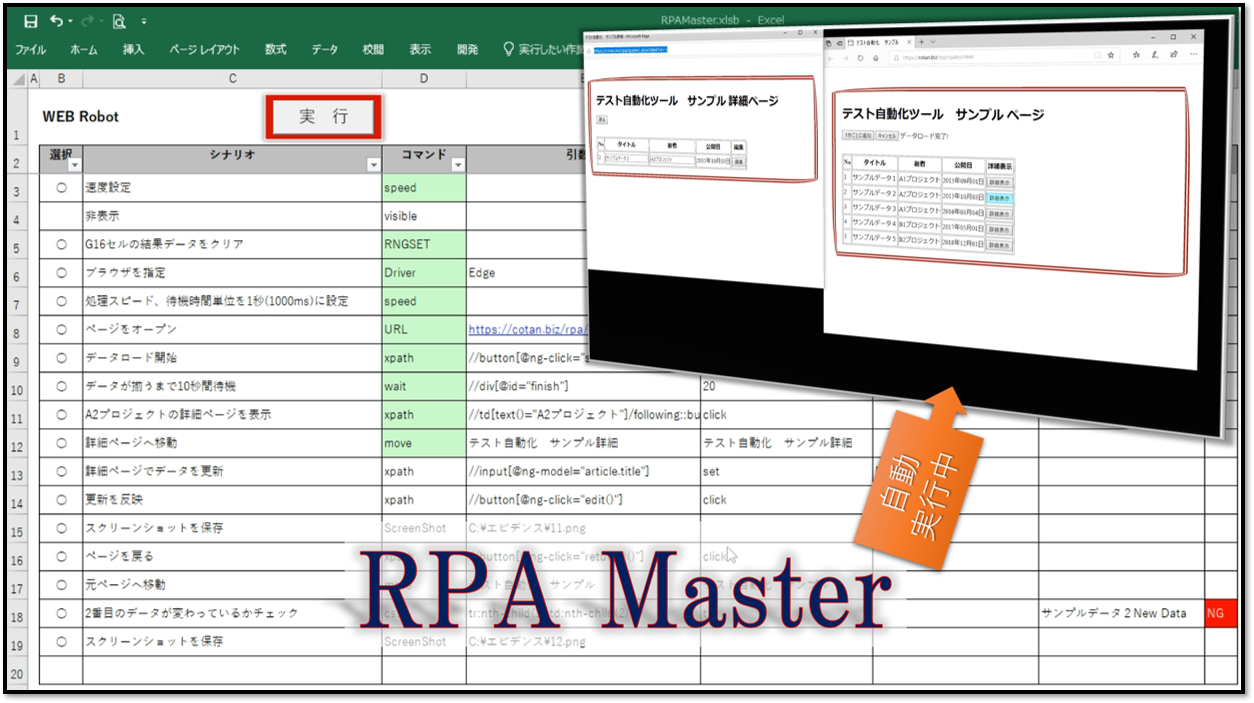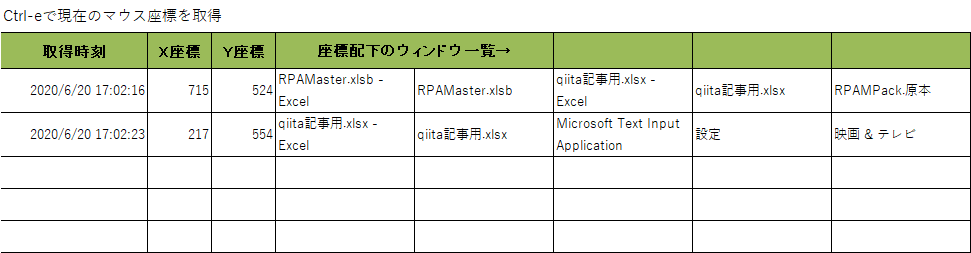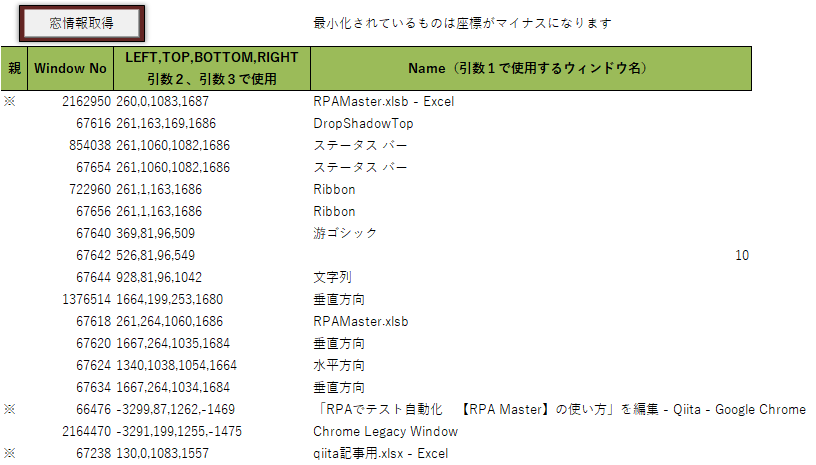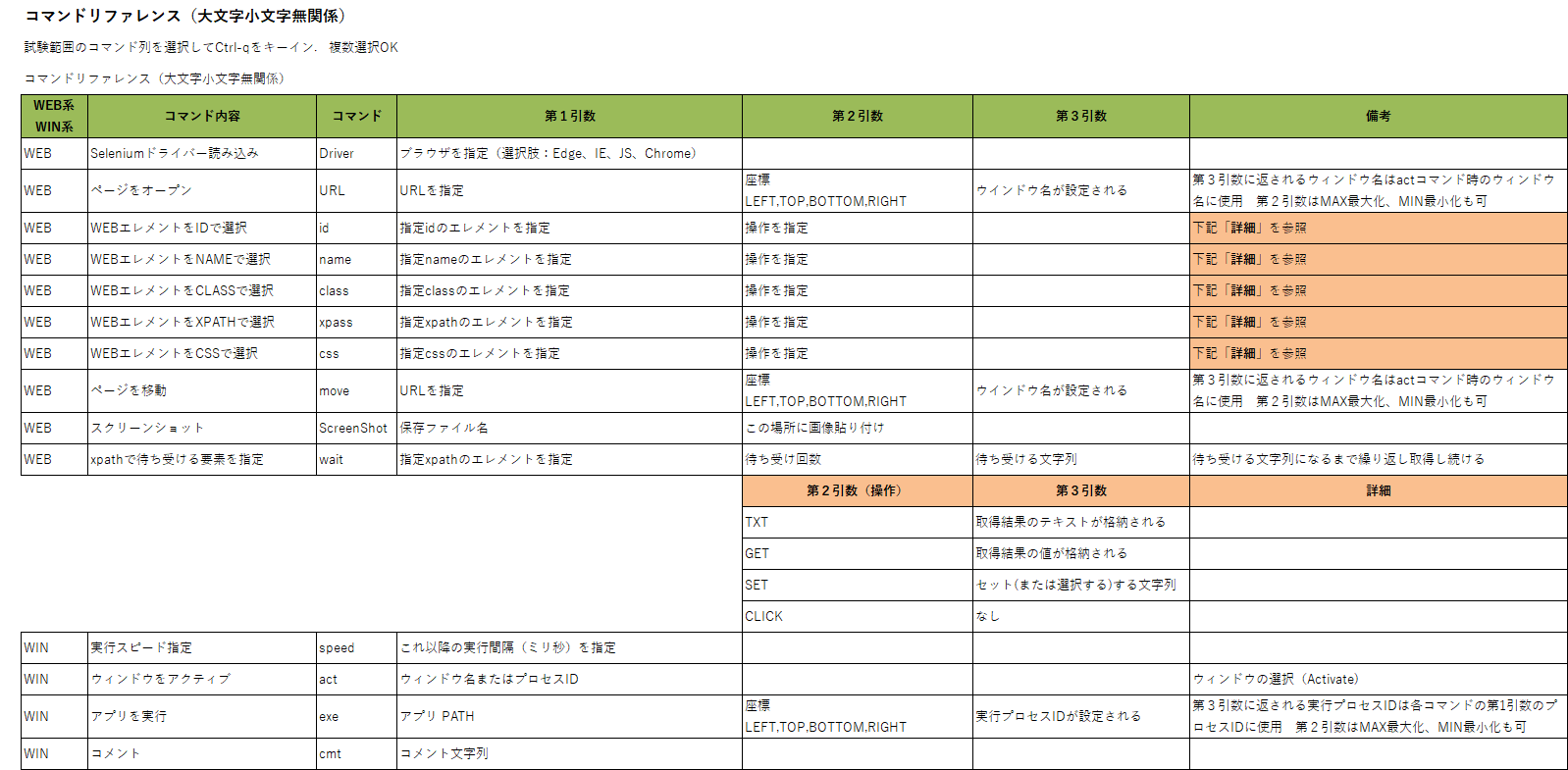-
概要
RPA MasterはWindows上で稼動するRPA(Robotic Process Automation)製品ですが、テスト自動化にも最適化されています。
特徴としては
Excelだけで実行可能で、サーバやNode.jsなどの環境は不要です。(SeleniumBasicライブラリは必要)
難解なサーバスキルがなくてもOKです。
Excelへ簡単な制御命令を記述するだけで自動でWindowsアプリやWebブラウザを制御します。
実行結果もExcelへ格納できるので、期待値との比較や、Excelの式やマクロを活用して動的な条件に基づく操作の制御も可能です。 -
インストール
(1)Selenium Basic のインストール
SeleniumBasic-2.0.9.0.exeをダウンロード
https://github.com/florentbr/SeleniumBasic/releases
ダウンロードしたSeleniumBasic-2.0.9.0.exeを実行してインストールします
(2)RPAMasterのインストール
RPAMaster.xlsb、RPAMaster.xlam、その他付属品一式をダウンロード
ベータ版
https://rpamaster.biz/ダウンロード/
製品版
http://agareru.com/?pid=151756153
https://www.vector.co.jp/soft/winnt/util/se521485.html
(3)Chrome Driver のインストール
次のアドレスをChromeへ入力して、使用中のChromeのバージョンを確認します
chrome://settings/help
バージョンに合致した chromedriver.exeをダウンロード
http://chromedriver.chromium.org/downloads
chromedriver.exeを 以下フォルダーへ上書き保存
C:\Users\ユーザ名\AppData\Local\SeleniumBasic
(4)Edge Driver の上書き保存
次のアドレスをEdgeへ入力して、使用中のEdgeのバージョンを確認します
edge://settings/help
バージョンに合致した MicrosoftWebDriver.exeをダウンロード
https://developer.microsoft.com/en-us/microsoft-edge/tools/webdriver/
MicrosoftWebDriver.exe をedgedriver.exe へ名前を変えて以下フォルダーへ上書き保存
C:\Users\ユーザ名\AppData\Local\SeleniumBasic
(5)アドインをインストール
RPAMasterを起動し、メッセージに従ってアドインをインストール
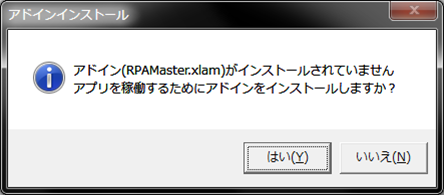
パッケージ内のアドイン(RPAMaster.xlam)を指定
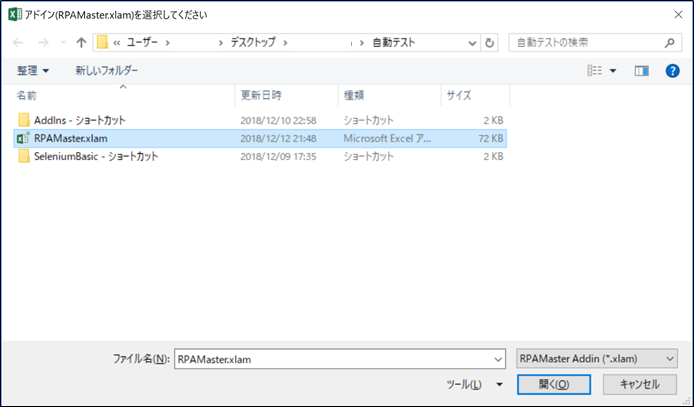
-
サンプルの実行
(1)WEB Robot
ビデオ https://www.youtube.com/watch?v=P8eeozkAPhw
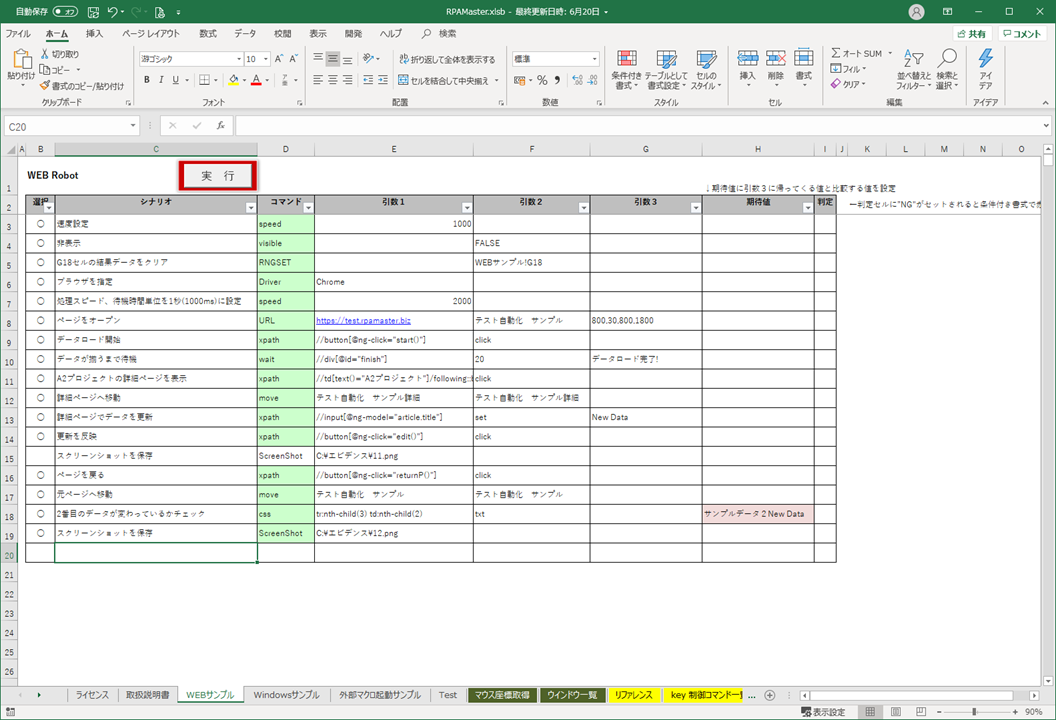
(2)Windows Robot
ビデオ https://www.youtube.com/watch?v=P8eeozkAPhw
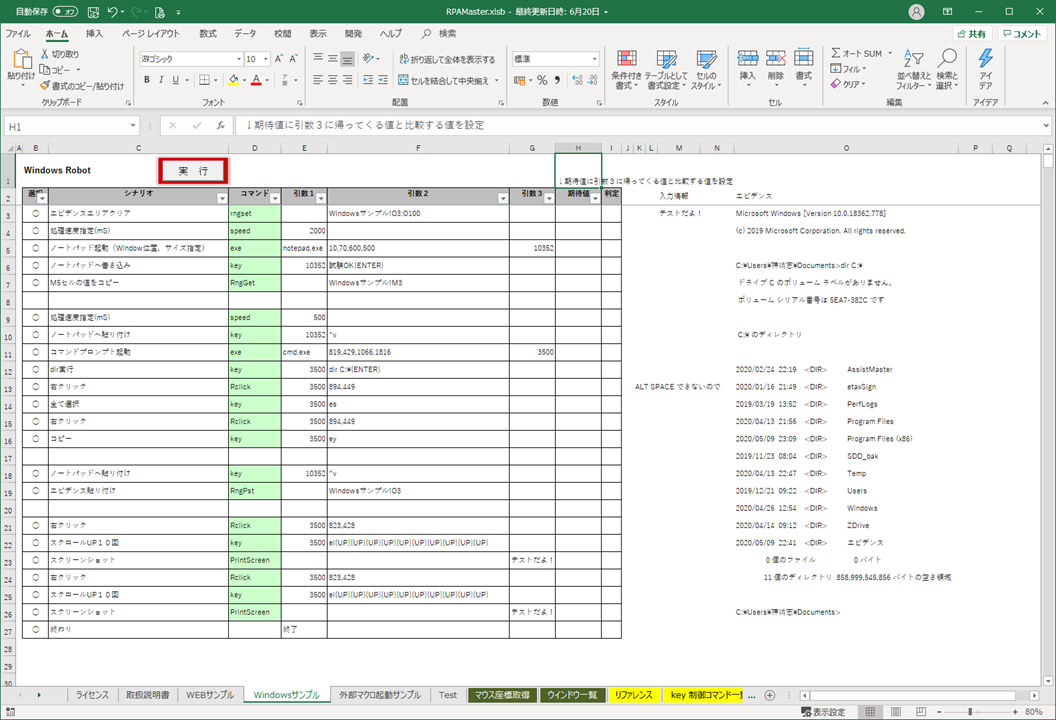
(3)外部マクロ起動サンプル
ビデオ https://www.youtube.com/watch?v=P8eeozkAPhw
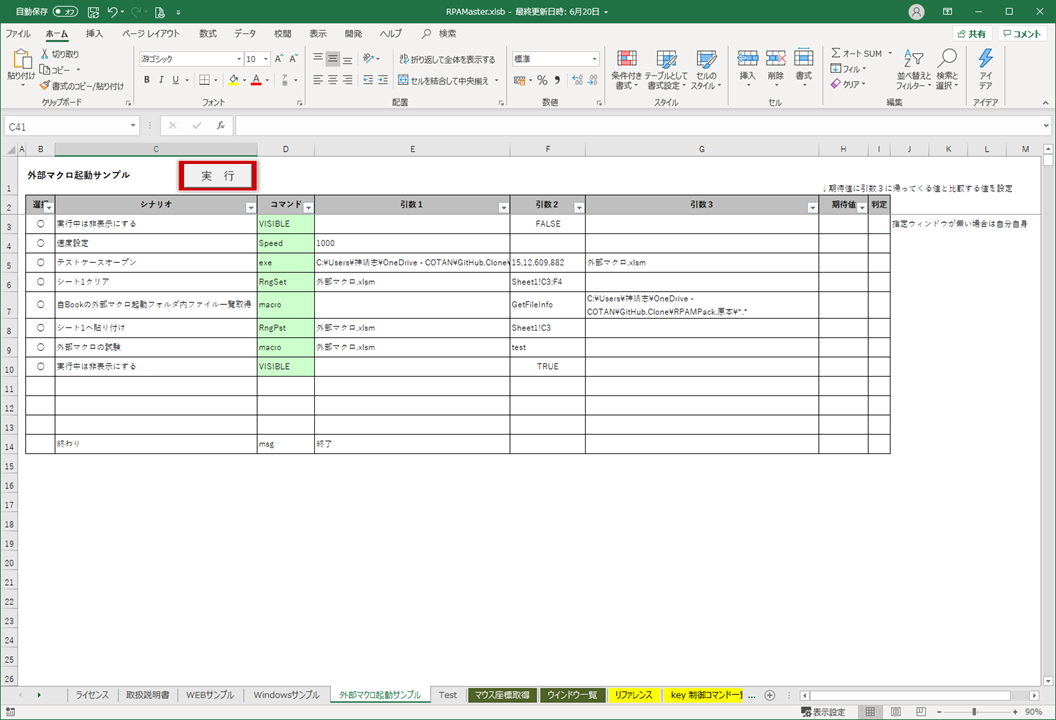
-
テクニック
(1)表示するウィンドウサイズと位置の指定
作業前に試験用ウィンドウを試験したい位置に試験したいサイズで表示しておき、ウィンドウ名一覧取得ツールで取得したLEFT,TOP,BOTTOM,RIGHTをコマンドの引数2として設定します。

(2)フォーカスするウィンドウの指定
exeコマンドで起動したウィンドウのウィンドウ番号が引数3に自動で設定されるので、この値を指定します。
(3)Xpathの確認
Chromeのデベロッパーツール(F12キー押下)で確認します。
要素のXpath情報を取得してコマンド引数に設定します
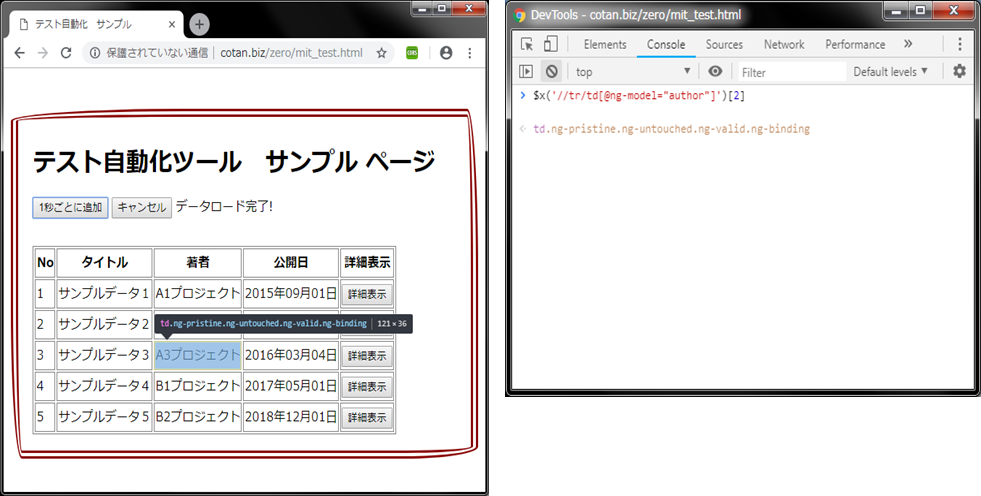
(4)マクロの使用
アドインのマクロを利用するには以下のようにVBAから呼び出します
アドイン呼び出し(機能名, Optional 引数 As Variant)
利用可能機能
・ウインドウ一覧
・GetMousePos
・解析
・スピード設定
・その他、独自のマクロは自由に使用できます。
よろしければ、お試しください。
ベータ版
https://rpamaster.biz/ダウンロード/
製品版
http://agareru.com/?pid=151756153
https://www.vector.co.jp/soft/winnt/util/se521485.html